„Windows 11“ jutiklinis ekranas neveikia: 8 pataisymai
„Microsoft“ „Windows 11“ Herojus / / February 23, 2022

Paskutinį kartą atnaujinta

Galite naudoti jutiklinį ekraną sistemoje „Windows 11“, bet tik tuo atveju, jei jis veikia. Jei bandote pašalinti „Windows 11“ jutiklinio ekrano triktis, vadovaukitės šiuo vadovu.
Atsibodo naudoti a klaviatūra ir pelė? Visada galite naudoti jutiklinį ekraną. Nešiojamųjų kompiuterių jutikliniai ekranai tampa vis populiaresni, todėl vartotojai gali tiesiogiai liesti ekraną, kad judėtų pelė, spustelėtų ir sąveikautų su programomis.
Žinoma, jei jutiklinis ekranas veikia tinkamai. Gali lengvai kilti problemų, nesvarbu, ar tai nešvarus ekranas su pirštų atspaudais, ar ekrano tvarkyklės, kurias reikia atnaujinti.
Jei jūsų „Windows 11“ jutiklinis ekranas neveikia tinkamai, turėsite išspręsti problemą. Kad padėtume jums, parengėme keletą geriausių trikčių šalinimo patarimų, kaip pataisyti jutiklinį ekraną sistemoje „Windows 11“.
Išvalykite ekraną
Jei matote jutiklinio ekrano problemas „Windows 11“ kompiuteryje, pirmiausia turėtumėte pasiekti valymo šluostę. Ant ekrano gali kauptis riebalai ir nešvarumai, todėl jis gali nereaguoti.
Norėdami tai išspręsti, naudokite mikropluošto šluostę, kad nuvalytumėte nuo ekrano nešvarumus, šiukšles ir dėmes. Lengvai spausdami nuvalykite nuo ekrano centro iki kraštų.
Jei turite užsispyrusių dėmių ar šiukšlių, nenaudokite alkoholio ar muilo, o lygiomis dalimis acto ir distiliuoto vandens. Užtepkite mišinį ant mikropluošto šluostės ir toliau nuvalykite.

Prieš vėl pradėdami naudoti, leiskite ekranui natūraliai išdžiūti.
Išjunkite ir iš naujo įjunkite jutiklinį ekraną
Jei jutiklinis ekranas vis tiek neveikia, galite pabandyti jį išjungti ir vėl įjungti, kad jis veiktų.
Norėdami išjungti jutiklinį ekraną sistemoje „Windows 11“, atlikite šiuos veiksmus:
- Atidarykite meniu Pradėti naudodami Start mygtukas arba „Windows“ klavišas.
- Tipas įrenginių tvarkytuvė ir spustelėkite aukščiausią rezultatą.
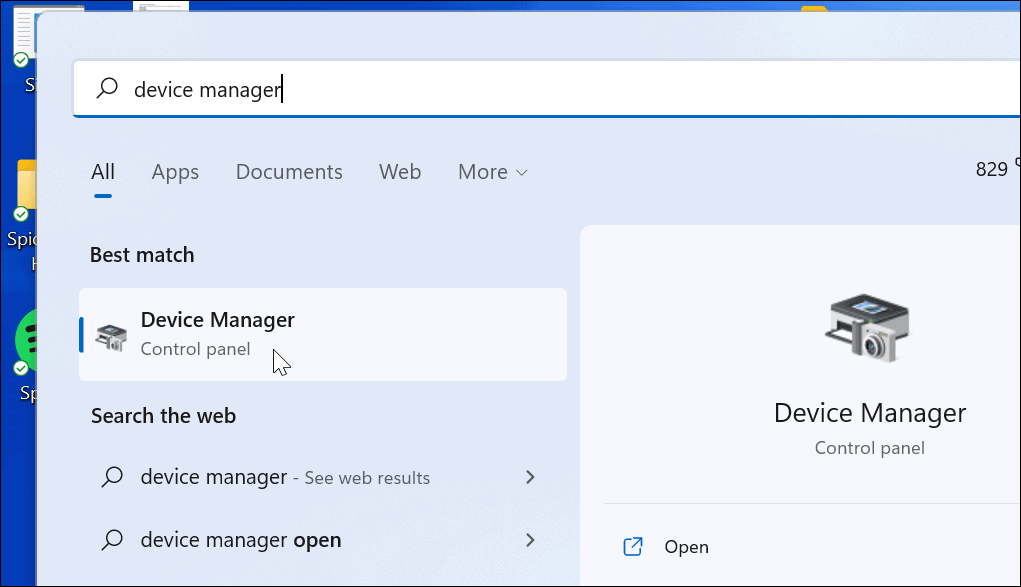
- Kada Įrenginių tvarkytuvė atsidaro, išplėskite Žmogaus sąsajos įrenginiai skyrius.
- Dešiniuoju pelės mygtuku spustelėkite Su HID suderinamas jutiklinis ekranas ir pasirinkite Išjungti įrenginį.
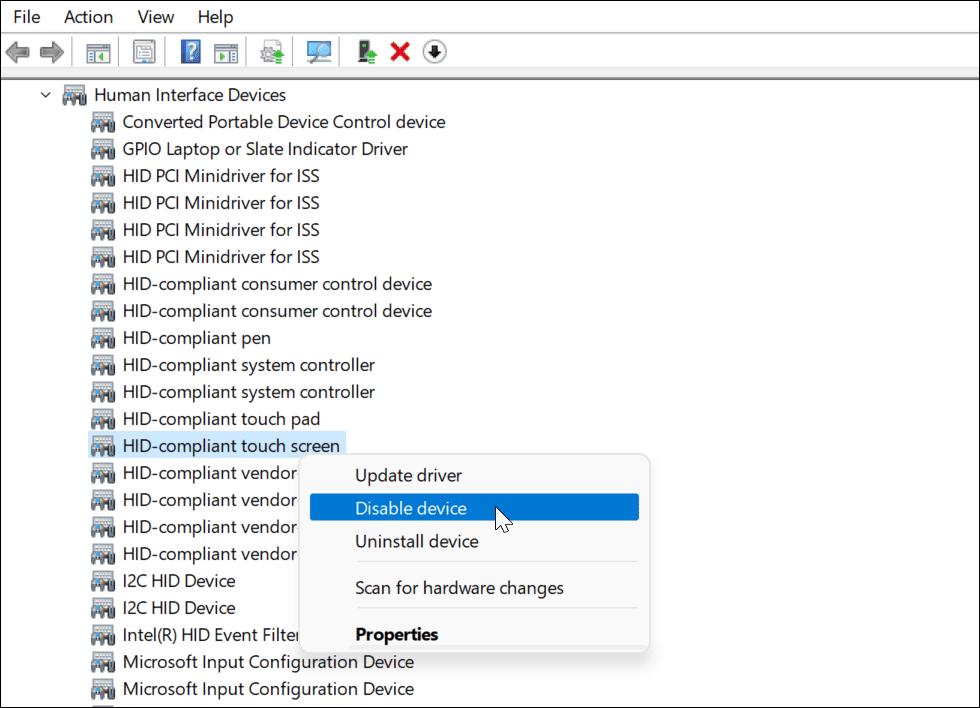
- Spustelėkite Taip kai pasirodys patvirtinimo pranešimas.

- Jutiklinis ekranas turi būti išjungtas. Dešiniuoju pelės mygtuku spustelėdami galite jį iš naujo įjungti Su HID suderinamas jutiklinis ekranas ir pasirenkant Įgalinti įrenginį.
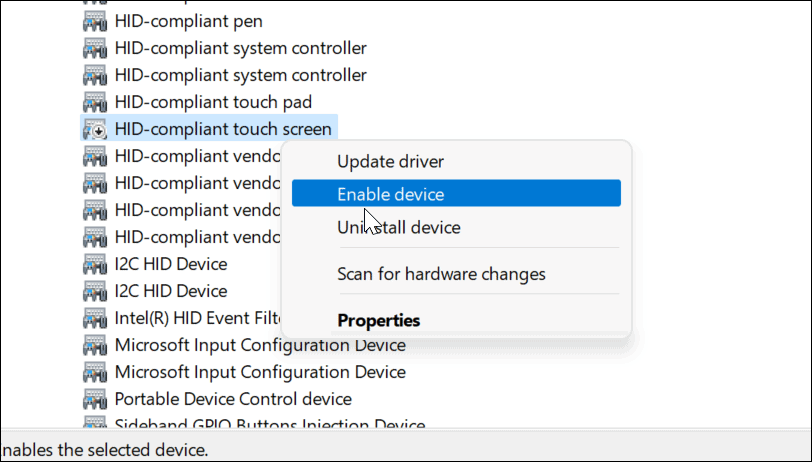
- Iš naujo įgalinę jutiklinį ekraną, paliesdami ekraną patikrinkite, ar jis veikia.
Iš naujo paleiskite kompiuterį
Daugelį pagrindinių problemų galima išspręsti iš naujo paleiskite „Windows 11“., o tai apima ir jutiklinio ekrano problemas. Pavyzdžiui, greitas paleidimas iš naujo gali padėti, jei ekranas staiga nereaguoja.
Norėdami iš naujo paleisti kompiuterį, dešiniuoju pelės mygtuku spustelėkite Start mygtukas ir pasirinkite Išjungti arba atsijungti > Paleisti iš naujo.
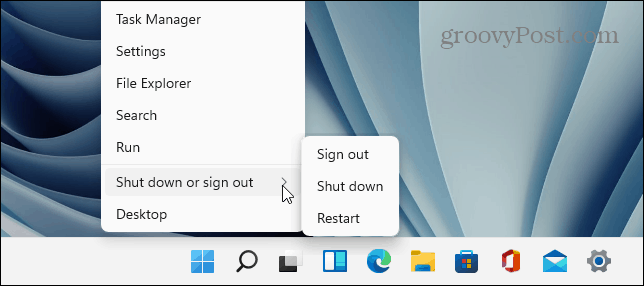
Kai kompiuteris grįš, prisijunkite ir pažiūrėkite, ar jutiklinis ekranas dabar veikia. Jei jis vis tiek neveikia tinkamai, turėsite atlikti papildomą trikčių šalinimą.
Patikrinkite, ar nėra naujausių aparatinės įrangos tvarkyklių
Kitas dalykas, kurį reikia padaryti, yra užtikrinti, kad jūsų jutikliniame ekrane (ir įrenginyje) būtų atnaujintos aparatinės įrangos tvarkyklės.
Galite patikrinti, ar nėra atnaujintų tvarkyklių, atlikdami šiuos veiksmus:
- Spustelėkite Start mygtukas, tipas įrenginių tvarkytuvėir pasirinkite geriausią rezultatą.
- Kada Įrenginių tvarkytuvė atsidaro, išplėskite Žmogaus sąsajos įrenginiai skyrius.
- Dešiniuoju pelės mygtuku spustelėkite su HID suderinamame jutikliniame ekrane ir pasirinkti Atnaujinti tvarkyklę.
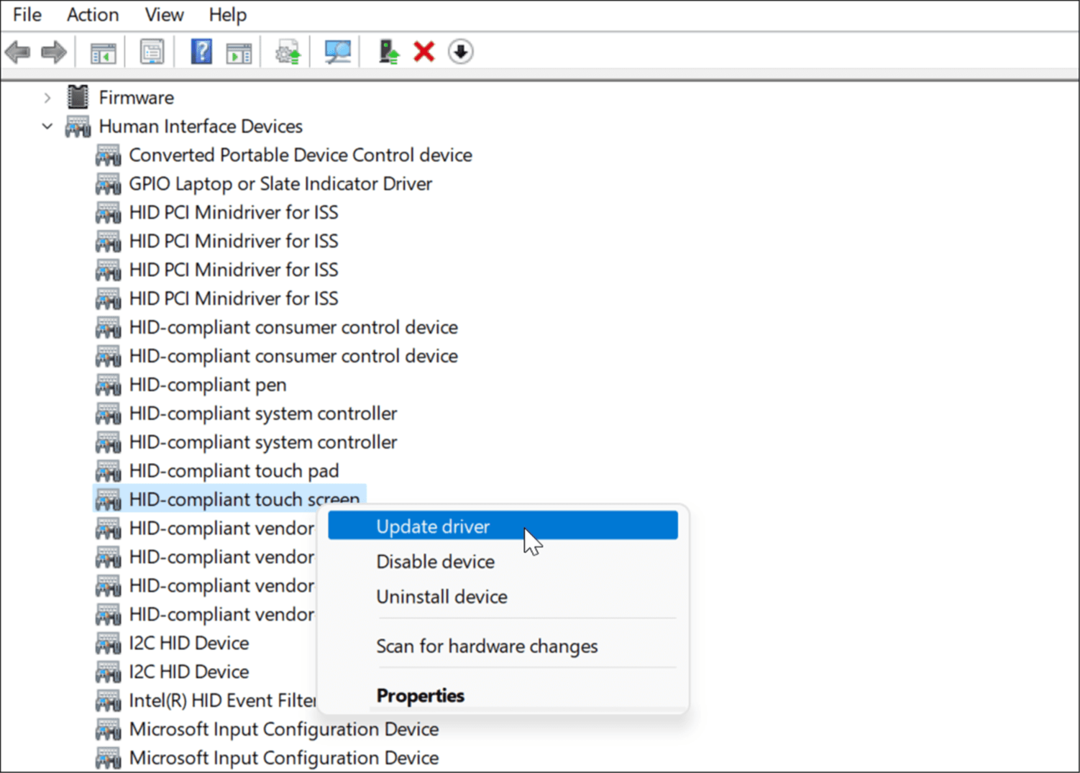
- Kai Atnaujinti tvarkykles atidaromas vedlys, suraskite atnaujintos tvarkyklės, kurią atsisiuntėte iš gamintojo, vietą. Arba galite priversti „Windows“ automatiškai ieškoti geriausios tvarkyklės. Jei ji randa naują tvarkyklę, vadovaukitės ekrane pateikiamomis instrukcijomis, kad ją įdiegtumėte.
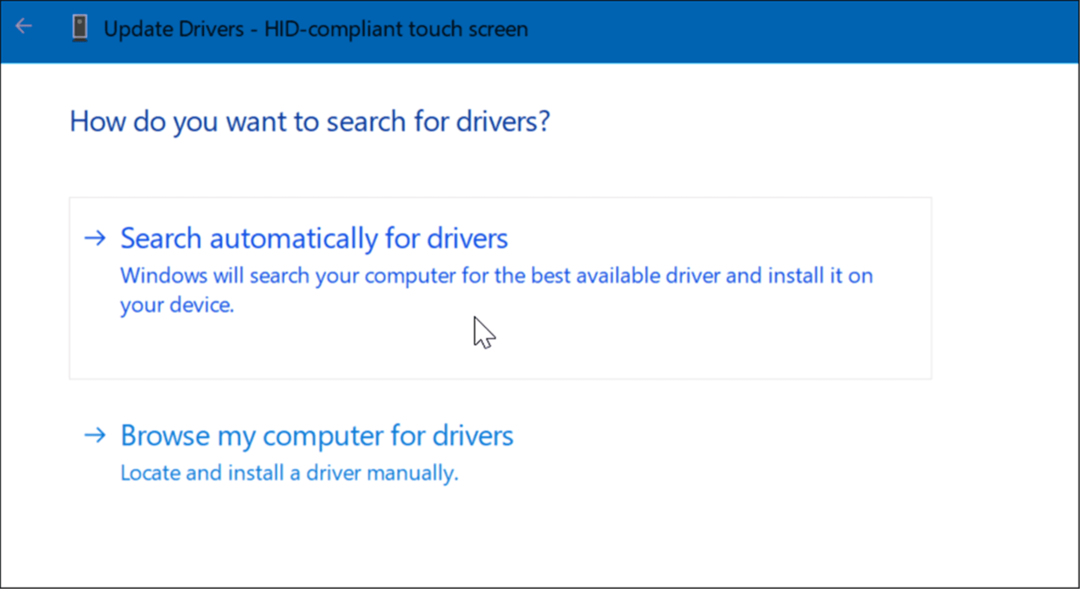
Gaukite atnaujinimus iš kompiuterio gamintojo
Šiandien daugumoje kompiuterių yra programėlė, leidžianti gauti programinės įrangos ir tvarkyklių naujinimus tiesiai iš gamintojo. Skirtingose mašinose ji skiriasi, tačiau idėja ta pati.
Paleiskite OĮG naujinimo programinę įrangą ir įdiekite visus reikiamus naujinimus. Tikimės, kad jis ras naujinį, kuris ištaisys jūsų nereaguojantį jutiklinį ekraną.
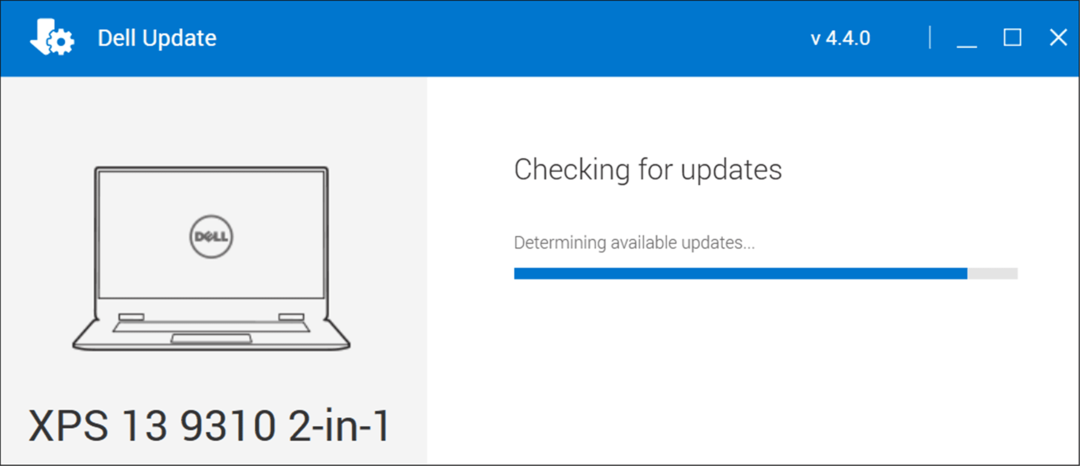
Jei nesate įdiegę programos, ieškokite įrenginio gamintojo svetainės. Gamintojas turėtų pasiūlyti jūsų gamintojo ir modelio jutiklinio kompiuterio tvarkykles, kurias galėsite atsisiųsti ir įdiegti rankiniu būdu.
Patikrinkite, ar nėra „Windows“ naujinimų
Turėtumėte įsitikinti, kad „Windows“ yra atnaujinta dėl saugumo ir funkcionalumo (įskaitant klaidų pataisymus). Kai kurie „Windows 11“ naujinimai gali išspręsti klaidingą jutiklinį ekraną ir kitas aparatinės įrangos problemas.
Norėdami rankiniu būdu patikrinkite, ar nėra „Windows“ naujinimų, atlikite šiuos veiksmus:
- Atviras Pradėti > Nustatymai ir spustelėkite Windows "naujinimo mygtuką.
- Spustelėkite Tikrinti, ar yra atnaujinimų mygtuką viršuje dešinėje ir įdiekite visus rastus naujinimus.
- Norint užbaigti atnaujinimo procesą, gali prireikti paleisti iš naujo – dešiniuoju pelės mygtuku spustelėkite meniu Pradėti ir paspauskite Išjunkite arba atsijunkite >Perkrauti.
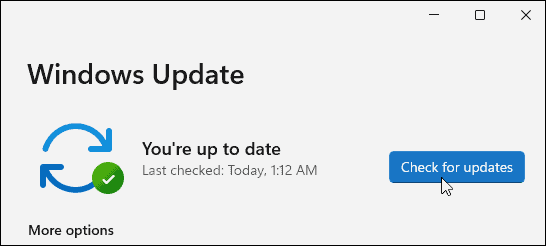
Paleiskite aparatūros ir įrenginių trikčių šalinimo įrankį
Kitas dalykas, kurį galite pabandyti, yra paleisti aparatūros ir įrenginių trikčių šalinimo įrankį. Jis gali aptikti problemas ir automatiškai taikyti pataisymus.
Norėdami paleisti trikčių šalinimo įrankį, atlikite šiuos veiksmus:
- Dešiniuoju pelės mygtuku spustelėkite Start mygtukas ir pasirinkite „Windows“ terminalas (administratorius) iš meniu.
- Įveskite šią komandą ir paspauskite Įeikite:
msdt.exe -id DeviceDiagnostic
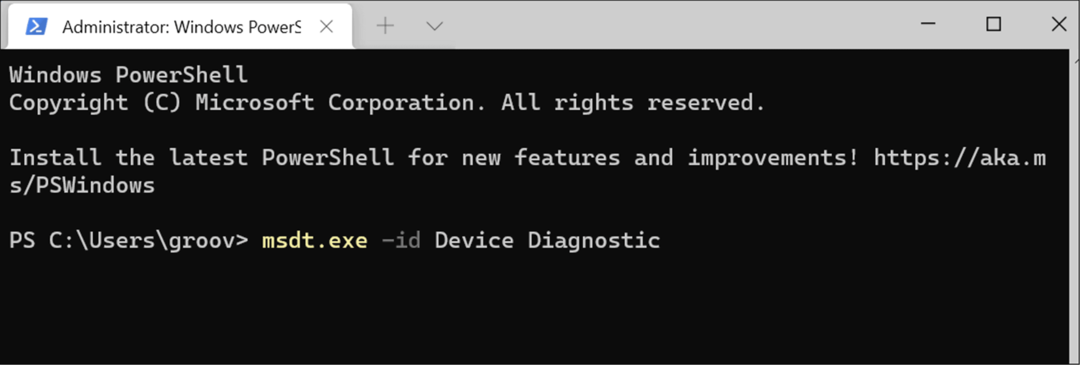
- Kai paleidžiamas trikčių šalinimo įrankis, pereikite prie vedlio ir pažiūrėkite, ar jis ištaiso nereaguojantį jutiklinį ekraną.
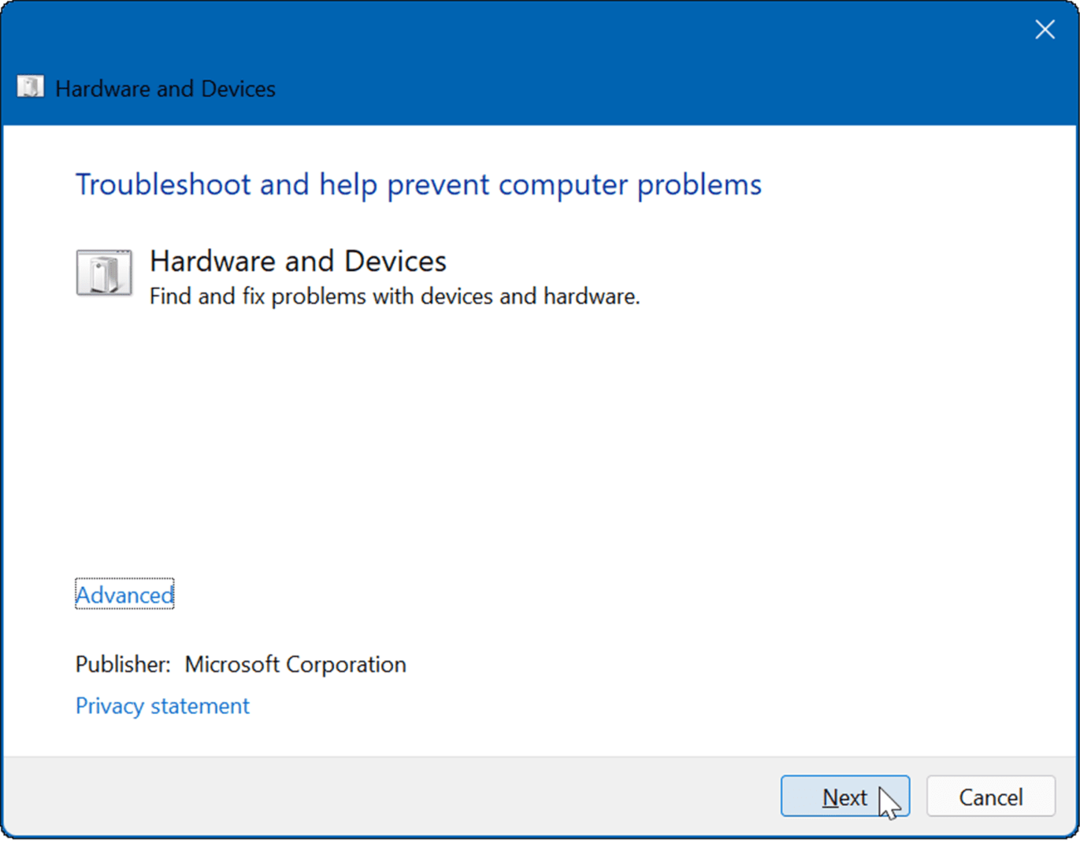
Kalibruokite jutiklinį ekraną
Jei jutiklinis ekranas veikia, bet reaguoja lėtai, galite jį sukalibruoti.
Norėdami sukalibruoti jutiklinį ekraną sistemoje „Windows 11“, atlikite šiuos veiksmus:
- Spustelėkite Pradėti, tipas cplir pasirinkite Kontrolės skydelis iš geriausių paieškos rezultatų.
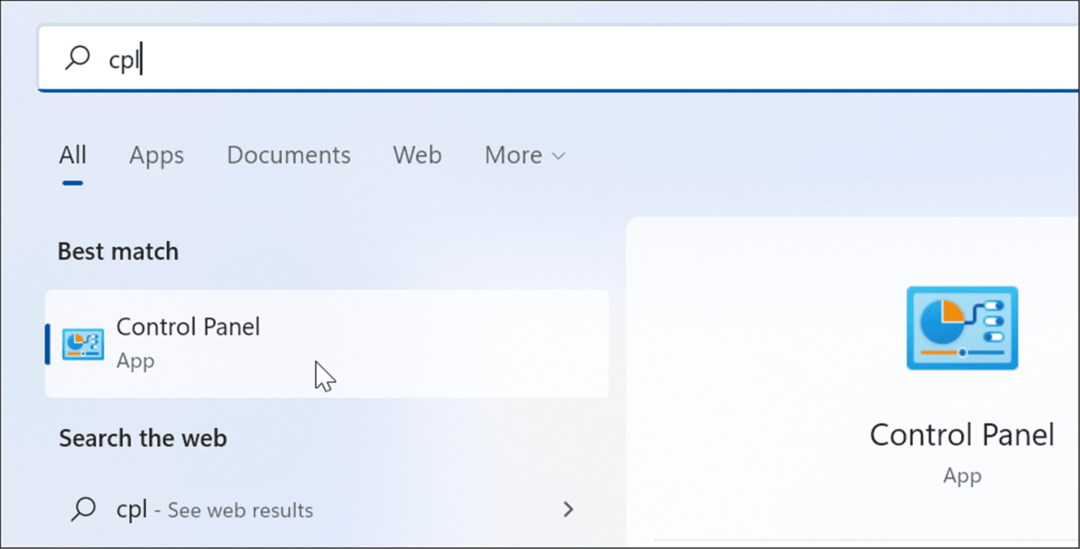
- Kai atsidarys Valdymo skydas, įsitikinkite Žiūrėti: yra nustatytas Kategorija ir spustelėkite Aparatūra ir garsas variantas.
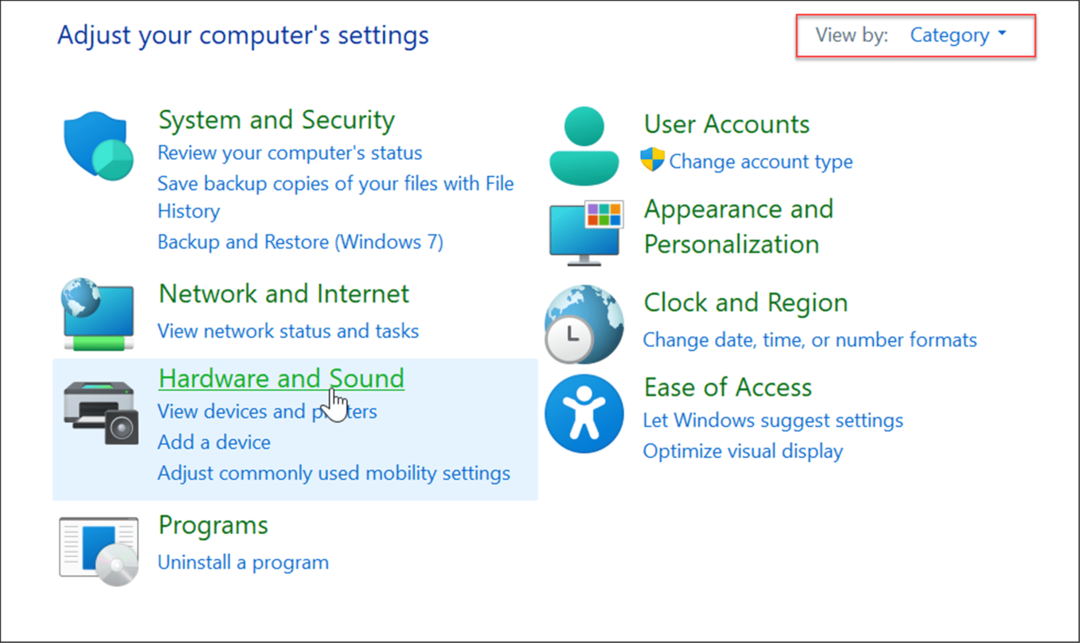
- Kitame ekrane spustelėkite Sukalibruokite ekraną rašikliui arba jutikliniam įvedimui nuoroda po Pen and Touch Kategorija.
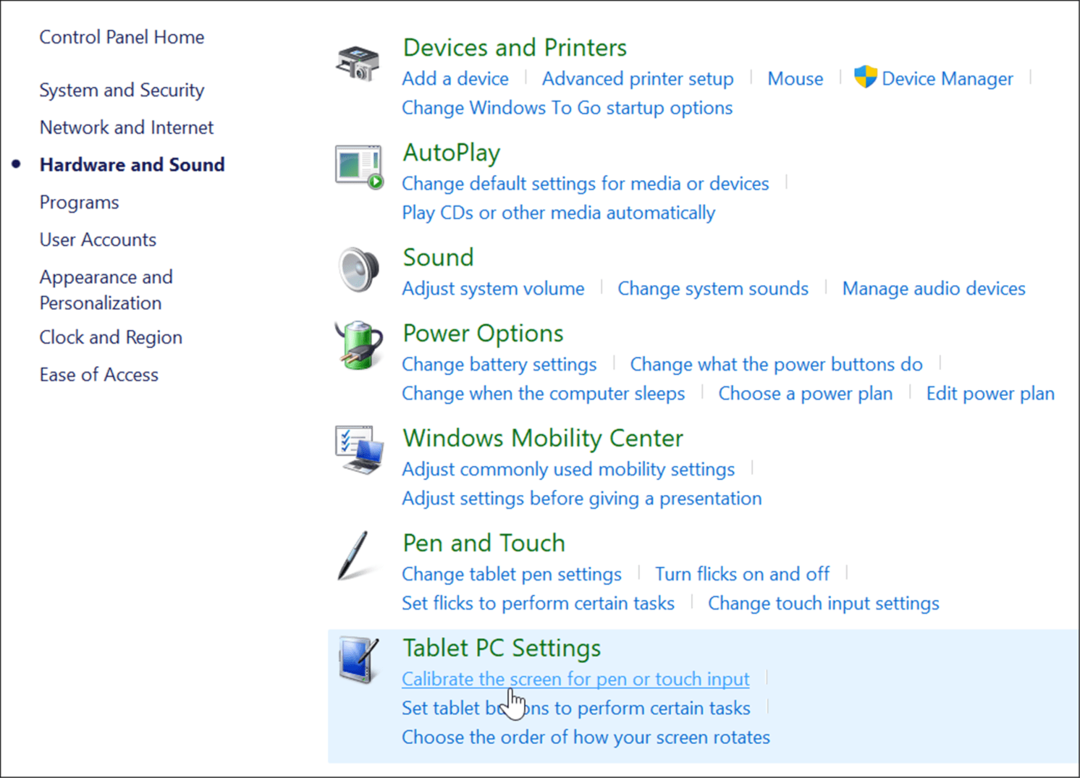
- Kai Planšetinio kompiuterio nustatymai atsidarys langas, pasirinkite ekraną (jei taikoma) ir spustelėkite Kalibruoti mygtuką.
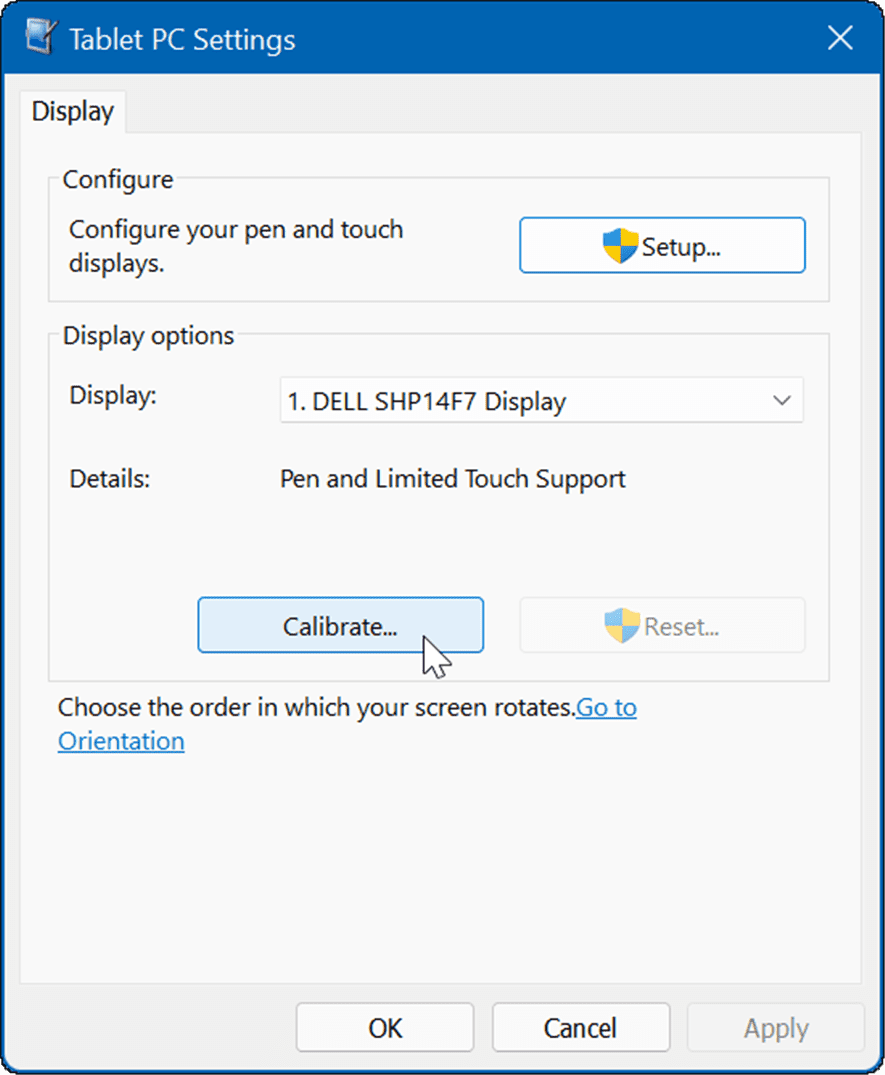
- Kai Kalibruokite rašiklio arba jutiklinio įvesties ekranus atsidaro langas, pasirinkite Palieskite įvestį.
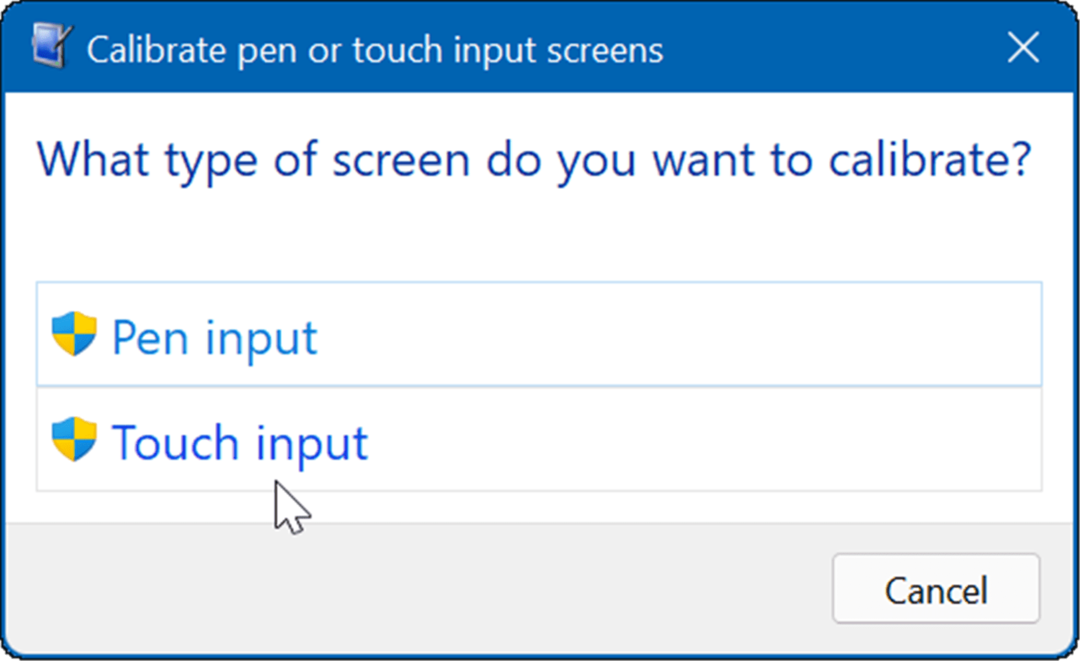
- Bakstelėkite kryželį kiekvieną kartą, kai jis pasirodo ekrane. Baigę procesą spustelėkite Taip kad išsaugotumėte kalibravimą.
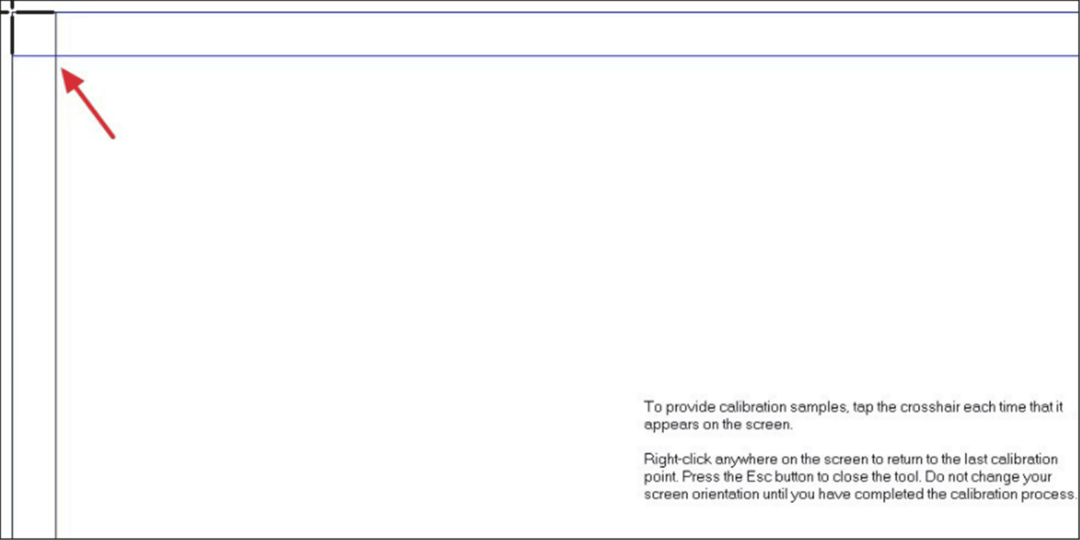
Jutiklinio ekrano naudojimas sistemoje „Windows 11“.
„Microsoft“ lažinosi, kai išleido „palietimo“ vartotojo sąsają su „Windows 8“. Tačiau daugelis žmonių (ir įrenginių) tuo metu nebuvo tam pasiruošę. Naudojant „Windows 11“, jutiklinis įvestis yra prasmingesnė, o dar keli įrenginiai ją palaiko.
Jei perkate naują nešiojamąjį kompiuterį, tikėtina, kad jis turės jutiklinį ekraną ir galėsite išbandyti savo patirtį. Žinoma, jei norite nuleisti rankas nuo ekrano, galite išjungti prisilietimą „Windows 11“.. Norėdami gauti daugiau patarimų, kaip naudoti ekraną, skaitykite apie koreguoti ekrano mastelio nustatymus arba keičiant atnaujinimo dažnį „Windows 11“..
Kaip rasti „Windows 11“ produkto kodą
Jei jums reikia perkelti „Windows 11“ produkto kodą arba tiesiog jo reikia švariai įdiegti OS,...
Kaip išvalyti „Google Chrome“ talpyklą, slapukus ir naršymo istoriją
„Chrome“ puikiai išsaugo naršymo istoriją, talpyklą ir slapukus, kad optimizuotų naršyklės veikimą internete. Jos kaip...
Kainų suderinimas parduotuvėje: kaip gauti kainas internetu perkant parduotuvėje
Pirkimas parduotuvėje nereiškia, kad turite mokėti didesnę kainą. Dėl kainų atitikimo garantijų galite gauti nuolaidų internetu apsipirkdami...
Kaip padovanoti „Disney Plus“ prenumeratą su skaitmenine dovanų kortele
Jei jums patiko „Disney Plus“ ir norite juo pasidalinti su kitais, štai kaip nusipirkti „Disney+“ dovanų prenumeratą...

